V tej vadbi o Photoshopu si ogledamo eno manjših, a zelo dobrodošli novih funkcij v programu Photoshop CS5 - sposobnost ravnanja in obrezovanja slik z enim klikom! V prejšnjih različicah programa Photoshop je bilo učenje izravnave krive slike malo izziv. V resnici, če niste imeli nekoga, ki bi vam pokazal, kako to storiti, obstaja velika možnost, da tega morda nikoli niste ugotovili. To je zato, ker postopek nikakor ni bil intuitiven. Mislili bi, da bi Adobe po dolgih letih posodobitev najbolj priljubljenega in najmogočnejšega urejevalnika slik na svetu nekje vključil preprost gumb »Poravnaj«, a na žalost to ni bilo tako. Vsaj do zdaj!
Tu je slika, s katero bom delal v tej vadnici. Gre za isto podobo, kot sem jo uporabil v prejšnjem tutorialu Kako izravnati Crooked Photos, kjer sem razložil stari način ravnanja in obrezovanja slik, da bomo v Photoshopu CS5 dobili boljši občutek, kako hitrejši in preprostejši je:
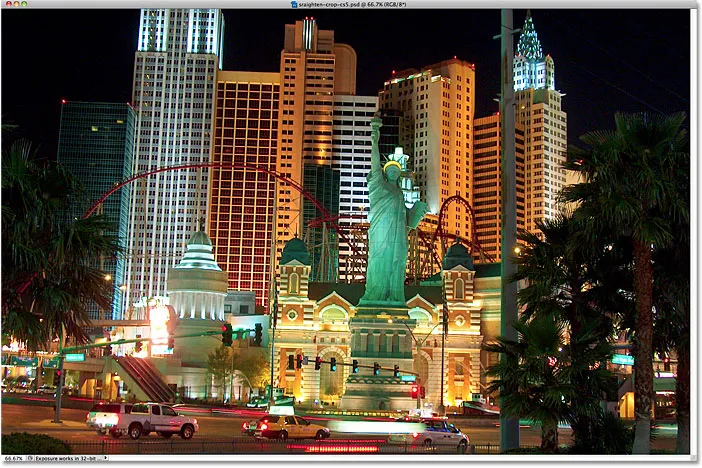
Tipična turistična fotografija, ki jo je treba malo poravnati.
Fotografija zgoraj New York, New York Hotel in Casino je bila posneta med sprehodom po Las Vegasu eno noč in na koncu je bila nekoliko zvita. Kip svobode in zgradbe za njo so vse nagnjene nekoliko desno. Tukaj ne bom podrobneje opisal, kako poravnati in obrezati sliko v Photoshopu CS4 in prej, saj sem jih že zajel v prejšnji vadnici, vendar se prepričajte, da to preverite, če niste seznanjeni z vključenimi koraki. ga lahko primerjate s tem, koliko hitrejši bo Photoshop CS5.
1. korak: Izberite Orodje ravnila
Prvih nekaj korakov za ravnanje slik je v Photoshopu CS5 enako kot v prejšnjih različicah. Na plošči Orodja izberite Orodje za ravnanje. Privzeto se skriva za orodjem Eyedropper Tool, zato kliknite na orodje Eyedropper Tool in držite gumb miške pritisnjeno sekundo ali dve, dokler se ne prikaže izstopni meni, nato na seznamu izberite orodje Ruler:
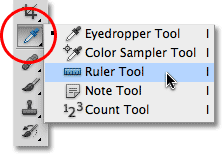
Kliknite in pridržite orodje Eyedropper Tool, nato izberite orodje Ruler v meniju fly-out.
2. korak: Kliknite in povlecite po nečem, kar bi moralo biti naravnost
Na sliki poiščite nekaj, kar naj bo ravno, vodoravno ali navpično, in z izbranim orodjem Ruler kliknite in povlecite po njegovem robu. V mojem primeru mora biti streha stavbe za Kipom svobode ravna vodoravno, zato bom kliknil na levo stran strehe in se s pritisnjeno tipko miške povlecil na desno stran. Med vlečenjem boste med začetno in končno točko videli tanko črto. Photoshop bo s kotom te vrstice določil, koliko slike je treba zasukati, da jo zravnamo:
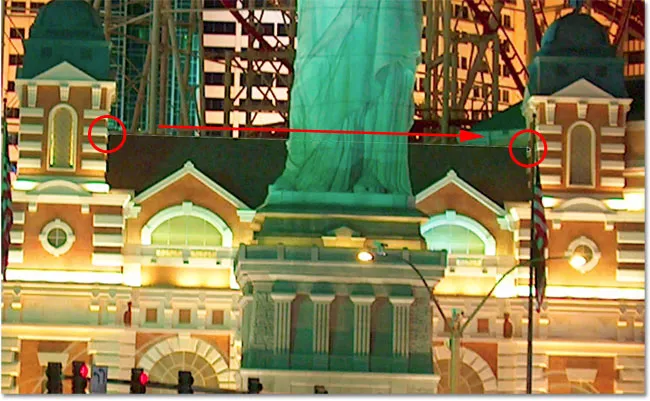
Povlecite črto z orodjem ravnila po robu nečesa, kar bi moralo biti ravno.
3. korak: Kliknite gumb Poravnaj
Tu se konča podobnost med Photoshop CS5 in prejšnjimi različicami Photoshopa. Ko povlečete črto čez nekaj, kar bi moralo biti ravno, kliknite nov gumb Poravnaj v vrstici z možnostmi na vrhu zaslona:

Gumb Straighten je v Photoshopu CS5 povsem nov.
Takoj, ko kliknete gumb, Photoshop takoj poravna sliko na podlagi kota črte, ki ste jo pravkar narisali z orodjem Ruler. Tako preprosto:
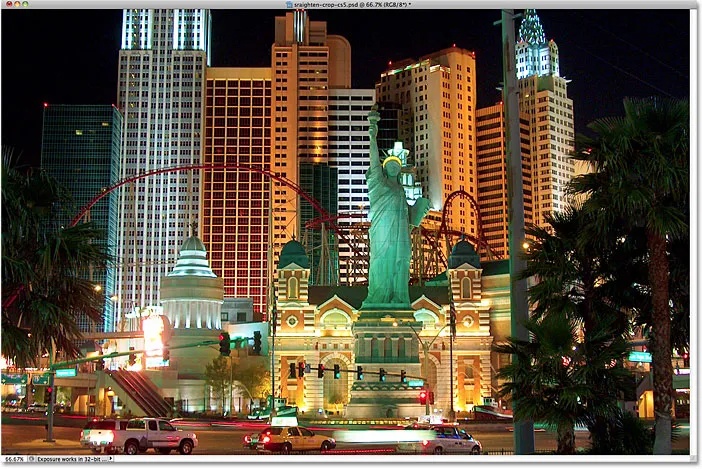
Photoshop CS5 končno naredi ravnanje slik preprosto, hitro in intuitivno.
Izravnavanje in obrezovanje z enim klikom
Novi gumb Straighten naj bi se resnično imenoval gumb "Poravnaj in obreži", in tu je razlog. Za trenutek preidem na ploščo Zgodovina, ki nam pokaže seznam vseh korakov urejanja, ki smo jih doslej naredili s sliko, in opazim, da nam sporoča, da je bila slika obrezana takoj po vrtenju:
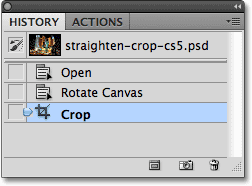
Na plošči Zgodovina piše, da je bila slika obrezana, vendar se ne spomnim, da bi jo obrezali.
Zato, ker je Photoshop CS5 samodejno obrezal sliko, potem ko sem jo poravnal! Zakaj je bilo treba obrezati sliko? Na tipkovnici bom pritisnil Ctrl + Z (Win) / Command + Z (Mac), da razveljavim zadnji korak, tako da si zdaj sliko ogledamo takoj po vrtenju. Lahko bi tudi kliknil korak Zavrti platno na plošči Zgodovina in ga izbral. Kakorkoli že, stori isto. Če zdaj pogledamo sliko v oknu dokumenta, vidimo veliko belih razmikov okoli njenih robov:

Po vrtenju slike se v kotih okna dokumenta prikaže belo platno.
Beli prostor je platno za sliko. Ker je fotografija zavrtena, se ne prilega več pravilno dimenzijam okna dokumenta in na koncu vidimo platno za njo. V Photoshopu CS4 in starejših bi morali ročno obrezati beli prostor z orodjem za obrezovanje, kar je dodalo še en korak v postopek ravnanja. V Photoshopu CS5 tega ni treba storiti. Z enim klikom novega gumba Poravnajte v vrstici z možnostmi, Photoshop skrbi za ravnanje in obrezovanje za nas!
Če iz nekega razloga raje sami obrežete beli prostor, potem ko Photoshop poravna sliko, pridržite tipko Alt (Win) / Option (Mac), medtem ko v vrstici z možnostmi kliknete gumb Poravnaj. To navaja Photoshopu, da fotografijo samo zavrti, pri čemer obrezovanje prepustite sami sebi.
In tam ga imamo! Tako hitro in enostavno je ravnanje in obrezovanje slik v Photoshopu CS5! Oglejte si naš razdelek za retuširanje fotografij za več vodnikov za urejanje slik Photoshopa!